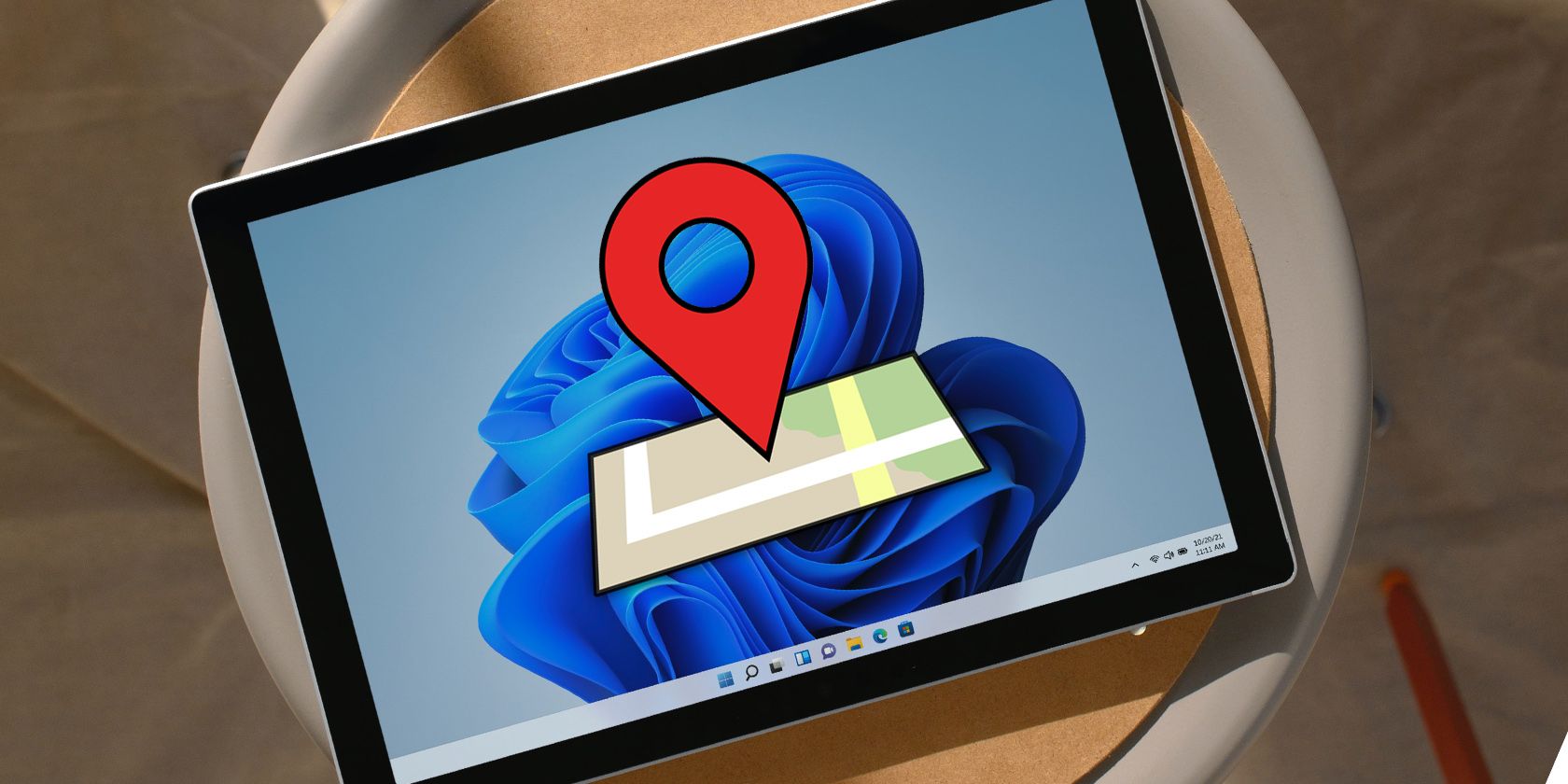در اینجا نحوه یافتن و ایمن سازی لپ تاپ ویندوز 11 در صورت گم شدن آن آورده شده است.
ویژگی «یافتن دستگاه من» در ویندوز 11 به شما امکان می دهد دستگاه ویندوز دزدیده شده خود را پیدا کنید. همچنین می توانید از آن برای قفل کردن دستگاه خود از راه دور برای جلوگیری از دسترسی غیرمجاز، ارسال پیام راهنما یا انتشار صدا استفاده کنید.
با این حال، برای اینکه همه اینها کار کنند، باید ویژگی Find my device و location را برای رایانه شخصی خود روشن کنید. در اینجا ما به شما نشان می دهیم که چگونه دستگاه Find my را در ویندوز 11 فعال کرده و از آن استفاده کنید تا دستگاه خود را از هر کجا پیدا کرده و از راه دور قفل کنید.
برای اینکه «دستگاهم را پیدا کن» کار کند به چه چیزی نیاز دارید؟
Find my device in Windows بسیار شبیه ویژگی ردیابی تلفن موجود در سیستم عامل های iOS و Android است. در اینجا پیش نیازهای ردیابی دستگاه خود با استفاده از Find my device در ویندوز 11 آمده است:
- شما باید با استفاده از حساب مایکروسافت خود وارد ویندوز شوید. حسابهای محل کار و مدرسه کار نمیکنند.
- خدمات مکان باید روشن باشد.
- Find my device آخرین مکان را هنگام اتصال به شبکه ذخیره می کند. برای بهروزرسانی مکان فعلی دستگاه، به اتصال اینترنت فعال نیاز دارد.
نحوه روشن کردن Find My Device در ویندوز 11
برای اینکه این سرویس کار کند، باید Find My Device را در رایانه شخصی خود فعال کنید. اگر از ویندوز 10 استفاده می کنید، به راهنمای ما در مورد نحوه تنظیم ردیابی لپ تاپ ویندوز برای سرقت و مفقود شدن به جای آن مراجعه کنید.
برای تنظیم Find My Device در ویندوز 11:
- Win + I را فشار دهید تا تنظیمات باز شود.
- تب Privacy & Security را در قسمت سمت چپ باز کنید.
- به قسمت App permissions بروید و روی Location کلیک کنید.
- سرویس مکان اغلب به صورت پیش فرض فعال است. در غیر این صورت، سوئیچ خدمات موقعیت مکانی را برای روشن کردن آن تغییر دهید.
- سپس به برگه Privacy & Security بازگردید.
- در قسمت Security بر روی گزینه Find my device کلیک کنید.
- سوئیچ Find my device را روشن کنید تا آن را روشن کنید.
- وقتی دستگاهم را پیدا کن روشن است، آخرین مکان دستگاه شما را هنگام اتصال به اینترنت ذخیره میکند. در صورت سرقت یا مفقود شدن، می توانید وارد حساب مایکروسافت خود شوید تا لپ تاپ یا تبلت خود را پیدا کنید.
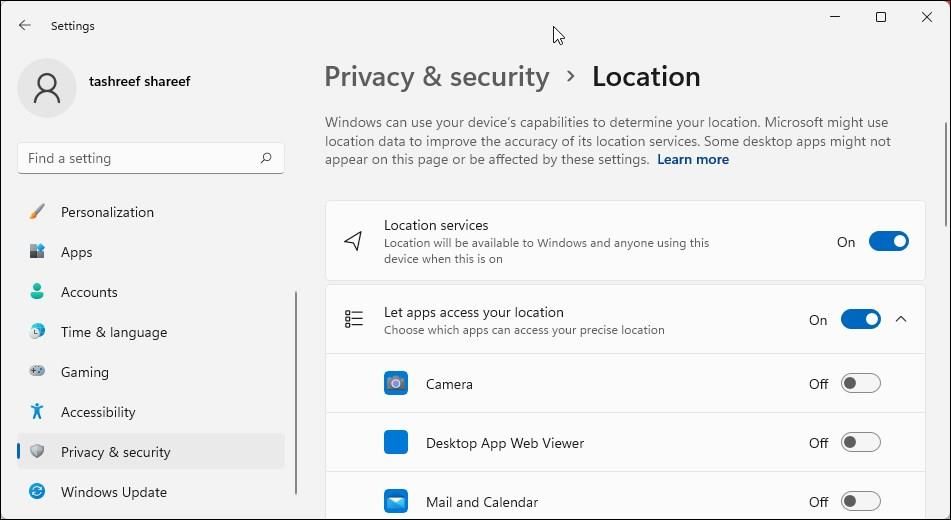
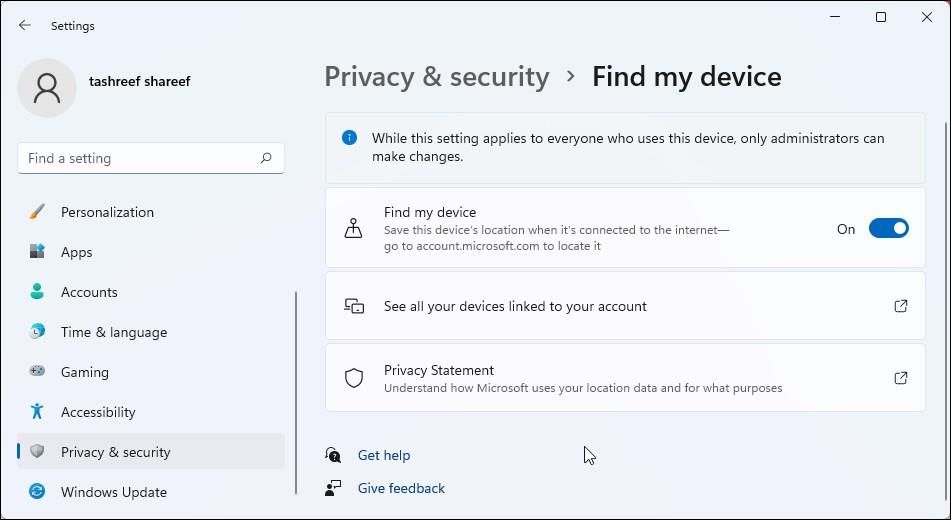
چگونه دستگاه دزدیده شده خود را ردیابی کنیم
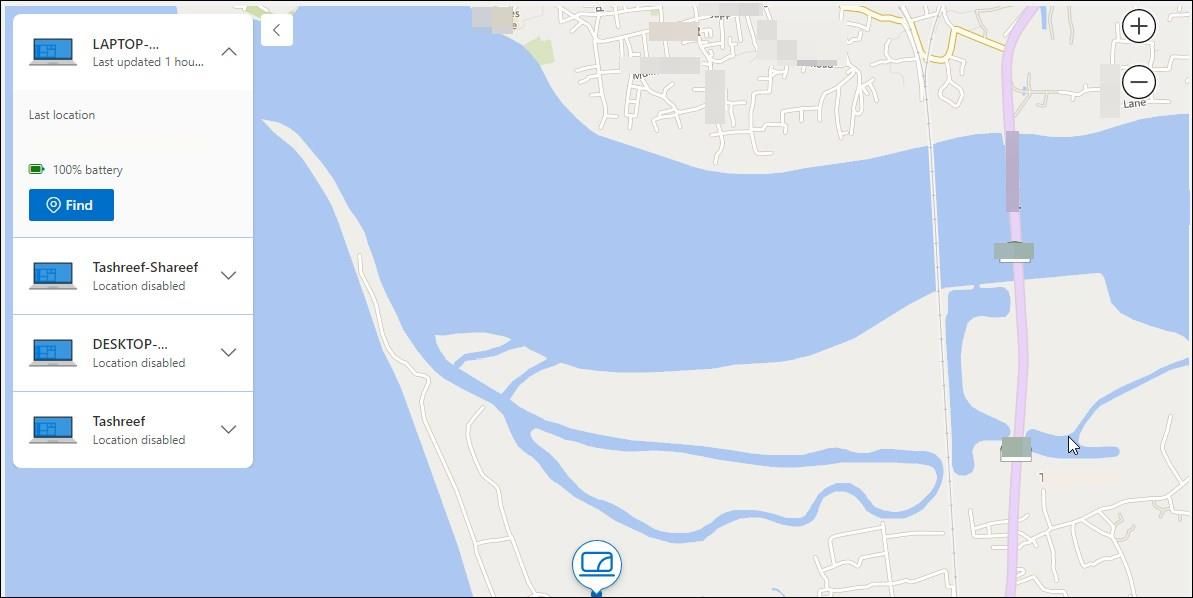
اگر متوجه شدید که دستگاه ویندوز 11 شما به سرقت رفته یا گم شده است، می توانید از ویژگی ردیابی دستگاه من را پیدا کنید تا مکان دستگاه را پیدا کنید. در اینجا نحوه انجام آن آمده است.
- به صفحه دستگاه های مایکروسافت بروید. با استفاده از حساب مایکروسافت خود وارد شوید. تمام دستگاه های ویندوز متصل شما را فهرست می کند.
- دستگاهی را که می خواهید ردیابی کنید پیدا کنید و برای مشاهده اطلاعات بیشتر روی آن کلیک کنید. آخرین مکان ذخیره شده را با تاریخ و زمان به شما نشان می دهد.
- بعد روی Find my device کلیک کنید.
- نقشه ای را خواهید دید که مکان دقیق دستگاه شما را نشان می دهد. از چرخ اسکرول ماوس برای بزرگنمایی نقشه استفاده کنید.
- برای به روز رسانی مکان دستگاه، روی دکمه Find کلیک کنید. Find my device مکان فعلی دستگاه شما را بهروزرسانی میکند. اعلانی در دستگاه شما ظاهر میشود که نشان میدهد یک سرپرست سعی کرده مکان این دستگاه را پیدا کند.
چگونه دستگاه ویندوز خود را از راه دور قفل کنیم
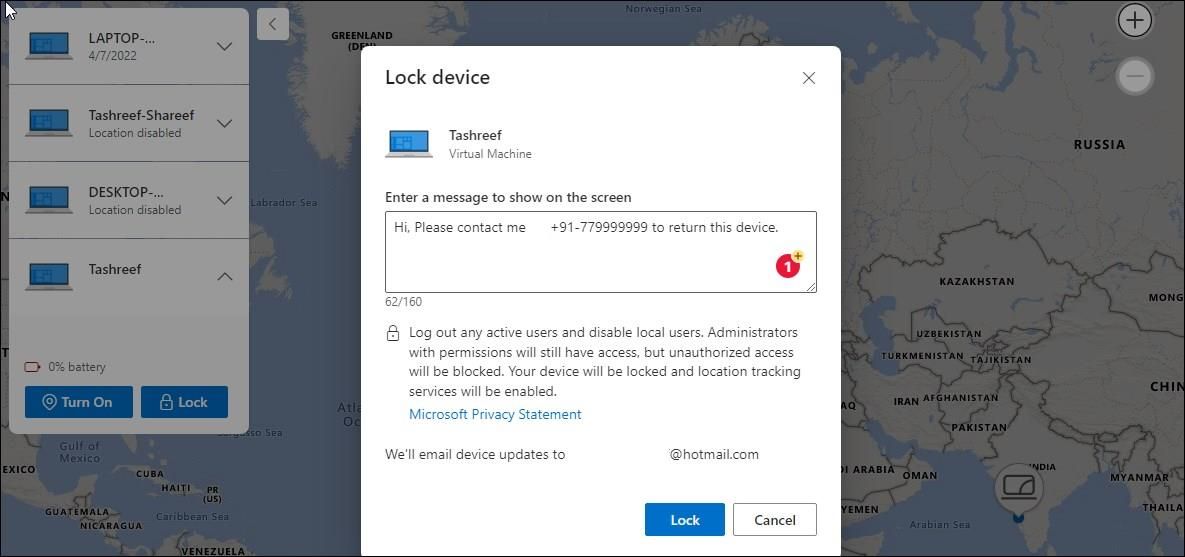
یکی دیگر از ویژگی های امنیتی خوب در «دستگاه من را بیابید» «قفل دستگاه» است. این به شما امکان می دهد دستگاه ویندوز خود را از راه دور قفل کنید، کاربران فعال را از سیستم خارج کنید و کاربران محلی را غیرفعال کنید.
حتی می توانید یک پیام شخصی بگذارید که اگر کسی بخواهد دستگاه را روشن کند، روی صفحه ظاهر می شود.
برای قفل کردن دستگاه، روی دکمه Lock در صفحه Find my device کلیک کنید. سپس، یک پیام را در گفتگوی Lock device تایپ کنید و روی دکمه Lock کلیک کنید.
اگر دستگاه خود را بازیابی کنید، می توانید با جزئیات حساب سرپرست خود وارد سیستم شوید یا از حساب Microsoft خود استفاده کنید.
یک بار دیگر دستگاه ویندوز 11 گم شده خود را پیدا کنید
Find My Device مایکروسافت یک ویژگی مفید برای مکان یابی دستگاه های Windows مفقود یا دزدیده شده است. اگر تشخیص دادید که دستگاه به سرقت رفته است، می توانید برای محافظت از داده های حساس خود، دستگاه را از راه دور قفل کنید.